Как закрыть свой профиль «ВКонтакте»
Кто-то скрывает контент со своей страницы, чтобы оградить личное пространство, другие не желают возможных проблем с законом. Неважно, по какой причине вы хотите закрыть профиль в соцсети: делается это очень просто.
Откройте меню «Настройки».
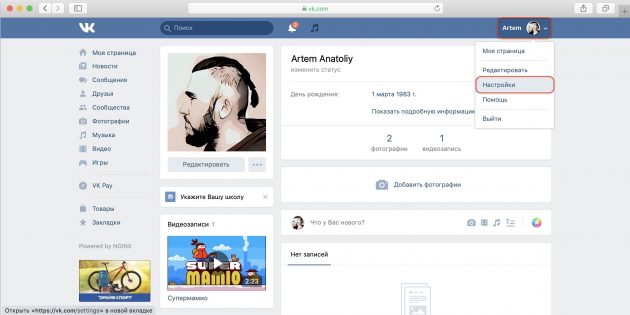
Перейдите в раздел «Приватность». Если вы авторизованы, можно просто открыть эту ссылку.
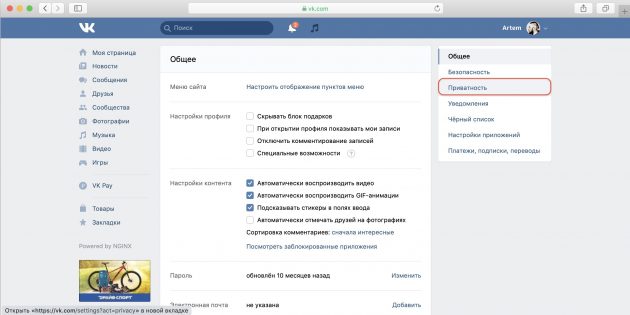
В самом низу страницы найдите опцию «Тип профиля» и выберите «Закрытый».
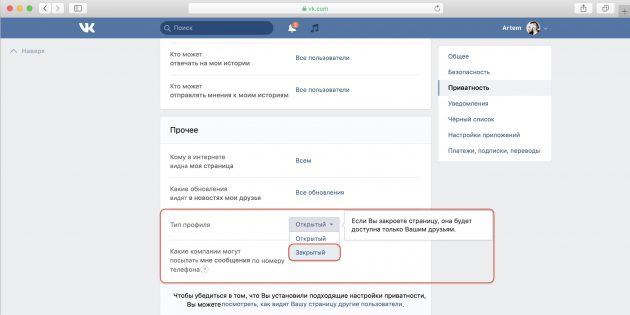
Подтвердите действие, нажав кнопку «Да, закрыть».
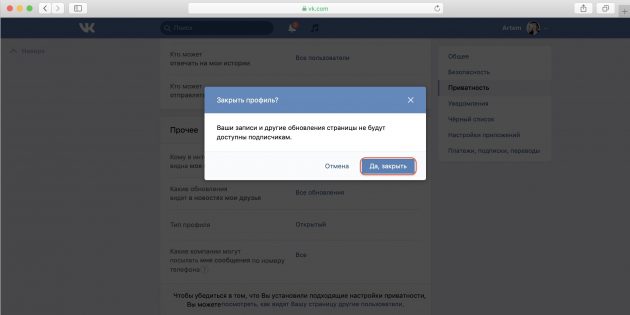
Теперь все записи и обновления на вашей странице будут доступны только друзьям. Незнакомые люди и подписчики не увидят ничего, кроме имени и фото профиля.
Вот так выглядит страница «ВКонтакте» для всех, кто не является другом её владельца.
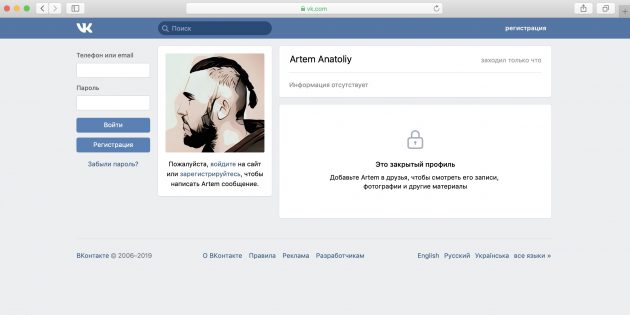
Читайте также 💻📱🤳
Приветствую, друзья. Социальные сети не только возможность общаться с друзьями и находить информацию в группах по интересам, но и прекрасная цель для спамеров и прочих мошенников. Через страницу Вконтакте (о создании которой я рассказывал в прошлой статье) можно получить много информации. И не всегда хочется, чтобы сведения о вас уходили дальше друзей. Сегодня я дам инструкцию как закрыть профиль Вконтакте от посторонних и сделать так, чтобы вы решали кому можно видеть ваши посты, фотки и списки друзей, а кому нет.
Содержание:
- Как закрыть отдельные блоки личной информации;
- Как полностью закрыть профиль Вконтакте;
- Как закрыть профиль в ВК для поисковых сайтов и незарегистрированных пользователей;
- Как закрыть страницу в ВК с телефона через приложение.
Все описанные ниже изменения настроек обратимы, в любой момент информацию можно снова открыть.
Полностью закрытый профиль выглядит вот так:
Посторонние пользователи могут увидеть о нем только самые общие сведения без подробностей, полностью страница доступна только друзьям. Но Контакт позволяет сделать гибкие настройки, с них и начнем.
Как закрыть отдельные блоки информации в ВК
Первый шаг инструкции – авторизоваться в своем аккаунте.
Далее открываем “Настройки”, этот пункт находится в выпадающем меню, появляющемся при клике по аватарке в правом верхнем углу.
В разделе настроек нужен пункт “Приватность”, он полностью отвечает за публичность сведений о человеке.
Открыв раздел мы видим множество пунктов, сгруппированных в блоки. Напротив каждого пункта указывается уровень приватности. Чтобы настроить кто видит информацию по конкретному пункту нужно кликнуть ссылку и откроется меню с выбором.
Предусмотрены 3 основных уровня приватности:
- только вы;
- только друзья;
- все пользователи Вконтакте.
Но есть возможность более глубокой настройки через списки доверенных или, наоборот исключенных пользователей.
Что можно открывать и закрывать
Первый блок показан на скриншоте выше – он касается главной страницы профиля. Всего 4 основных блока:
- Моя страница – общие сведения про друзей, личную информацию, фотографии, группы, подарки, аудиозаписи.
- Записи на странице – указываются права на написание записей на вашей странице и их комментирование, а также права на отметку вас на фотографиях.
- Связь со мной – здесь можно ограничить право на общение с вами.
- Истории – кто видит и может комментировать ваши инстории.
Есть еще 5 блок “Прочее”, но о нем в следующем пункте.
Что конкретно можно закрывать Вконтакте:
Как полностью закрыть профиль Вконтакте
Здесь нам потребуется тот же раздел “Настройки” – “Приватность” (описанный в предыдущем пункте статьи), в нем листаем вниз до блока “Прочее”.
В нем есть пункт “Тип профиля”, по умолчанию указан “Открытый”, кликаем по этой ссылке и выбираем “Закрытый”.
Для этого действия ВК потребует подтверждение, после чего все данные станут доступны только друзьям.
Закрытием профиля таким способом автоматически изменит настройки по многим пунктам раздела “Приватность”. По сути, закрытие профиля таким способом просто упрощает процесс – нет нужды выставлять права доступа по каждому отдельному блоку.
Как закрыть профиль в ВК от поисковых систем и незарегистрированных пользователей
Данная настройка понадобится для тех, кто не хочет выносить свои сведения за пределы социальной сети.
Первый уровень – запрещает поисковым системам сканировать страницу и включать её в результаты поиска.
Второй уровень – запрещает просмотр страницы не только поисковым роботам, но и всем кто не зарегистрирован Вконтакте.
Нам снова понадобится раздел “Настройки” и пункт “Приватность”. Листаем эту страницу в самый низ и в блоке “Прочее” находим пункт “Кому в интернете видна моя страница” и в нем выбираем нужную настройку:
- Всем;
- Только пользователям ВК;
- Всем, кроме поисковиков.
Вот так всё просто.
Как закрыть страницу в ВК через приложение
Приложения для Вконтакте множество, в этой инструкции показано как закрыть профиль Вконтакте через официальное приложение от VK.com.
Шаг 1. Открыть личную страницу ВК
По умолчанию в приложении открывается лента новостей, для перехода к профилю нужно нажать на иконку в виде 3-х горизонтальных полосок справа внизу.
Шаг 2. Раздел “Настройки”
В правом верхнем углу профиля есть пиктограмма в виде шестеренки – это настройки, переходим в них.
Шаг 3. Настройки “Приватности”
За доступность профиля отвечает раздел “Приватность”, переходим к нему.
Шаг 4. Закрываем профиль
Настроек приватности много, они полностью совпадают с пунктами на обычном сайте Вконтакте, поэтому мы можем закрывать как отдельные блоки информации, так и весь профиль целиком.
Чтобы сразу сделать профиль закрытым прокручиваем страницу в самый конец и перемещаем вправо ползунок напротив надписи “Закрытый профиль”.
Теперь данные доступны только пользователям из ваших контактов.
На этом инструкция завершена и теперь вы знаете как закрыть профиль Вконтакте через сайт и мобильное приложение, можете блокировать доступ ко всем сведениям или к некоторым и сами решаете показывать ли свою страницу поисковикам.
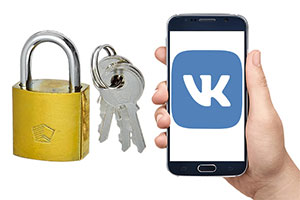 Функция закрытый профиль позволяет быстро скрыть все данные в вк от посторонних. Теперь только друзья смогут просматривать вашу страницу. Остальные пользователи вконтакте увидят замок. Сделать аккаунт приватным можно с телефона или компьютера. При этом не нужно долго ковыряться в настройках.
Функция закрытый профиль позволяет быстро скрыть все данные в вк от посторонних. Теперь только друзья смогут просматривать вашу страницу. Остальные пользователи вконтакте увидят замок. Сделать аккаунт приватным можно с телефона или компьютера. При этом не нужно долго ковыряться в настройках.
Далее поэтапно рассмотрим, как закрыть профиль в вк и узнаем его особенности. Разберемся в каких случаях обязательно скрывать информацию о себе, а когда этого делать не стоит.
Как выглядит закрытая страница в контакте, ее плюсы и минусы
Настройки приватности доступны только после регистрации. Именно поэтому все созданные аккаунты вконтакте открыты по умолчанию. Любой пользователь социальной сети, не важно в друзьях он или нет, может просмотреть ваши данные.
Другое дело, если профиль скрыт. При переходе на такую страницу, посторонний человек увидит замок.
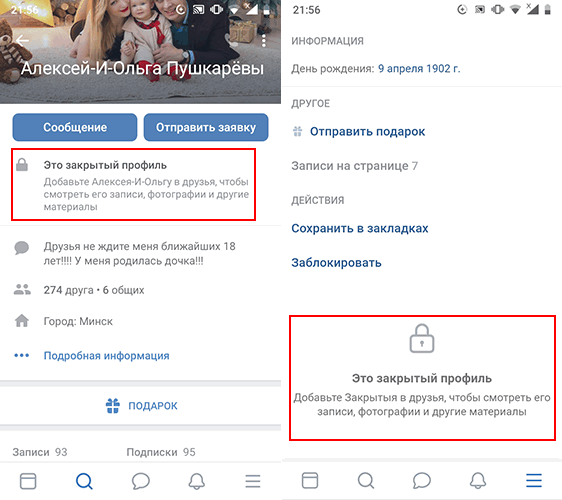
Особенности закрытого аккаунта:
- Посторонние не видят стену (репосты и личные заметки), фотографии, видеозаписи, музыку, ваши подписки, группы, истории, список подарков, женат/замужем, родственников, контактные данные, образование, карьеру, жизненную позицию и остальную личную информацию;
- Во всех разделах настроек машинально устанавливается пункт – «Только друзья». Ничего не изменится, если где-то было указано «Никто»;
- Ваш профиль не будет виден в списке людей, сделавших репост определенной записи;
- Друзья (и даже вы сами) не смогут сделать репост с вашей стены. Некоторые потом не понимают почему так.
Однако не вся информация скрыта. Кое-что придется убирать дополнительно. Но это уже незначительные сведения.

Что показывается на закрытой странице:
Зарабатывать играючи? Большинству такое предложение покажется несерьезным и нереалистичным. Но те, кто уже знаком с экономическими симуляторами с выводом денег, знают – получать деньги с виртуальных инвестиций вполне реально. Money Banks работает по классической схеме инвестиционной игры и позволяет зарабатывать виртуальное серебро в зависимости от сделанного вложения – минимум 40% в месяц, максимум – 100% (удвоение депозита в течение каждых 30 дней). Затем средства со счета выводятся из системы на кошельки Киви, Яндекс Деньги, Payeer в рублевом эквиваленте.
- Имя и фамилия пользователя;
- Аватарка, но ее нельзя увеличить;
- Количество всех друзей, без возможности просмотра;
- Список общих друзей, которых можно глянуть;
- Число записей на стене;
- Статус, возраст, город проживания, место работы (если эти данные были заполнены).
Важно понимать, если аккаунт в вк закрыт, владельцу можно написать сообщение, отправить заявку в друзья или пожаловаться. Если вы хотите, чтобы вам не писали, нужно заблокировать этого пользователя.
Инструкция: как закрыть профиль в вк с телефона – приложение/браузер
Если нужно спрятать информацию о себе от одного или нескольких человек – их проще заблокировать. В этом случае чужие люди не смогут вам ни писать, ни в друзья добавлять. Просмотр всех ваших данных будет им недоступен. Оповещений о попадании в черный список сайт вконтакте никому не высылает.
Далее посмотрим, как закрыть свою страницу от всех.
С мобильного телефона (iPhone или Android):
- Войти на сайт m.vk.com/ под своим логином и паролем. Как правило вы окажетесь в лете новостей. Жмите на три полоски в правом нижнем углу экрана. Затем кликаем на шестеренку справа вверху;
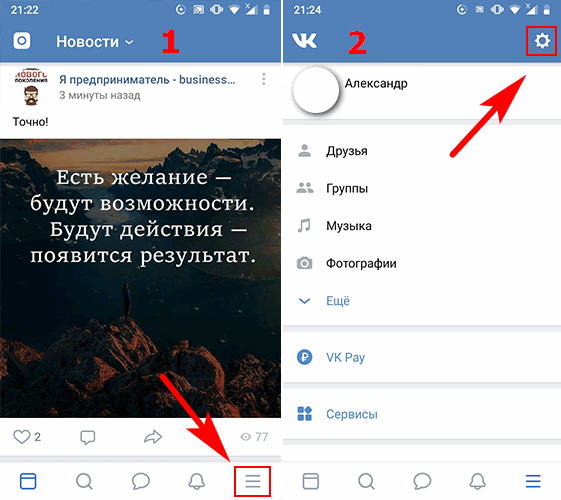

- Теперь во вкладке настройки выбираем пункт «Приватность», перейдя в него пролистываем страницу в самый низ;
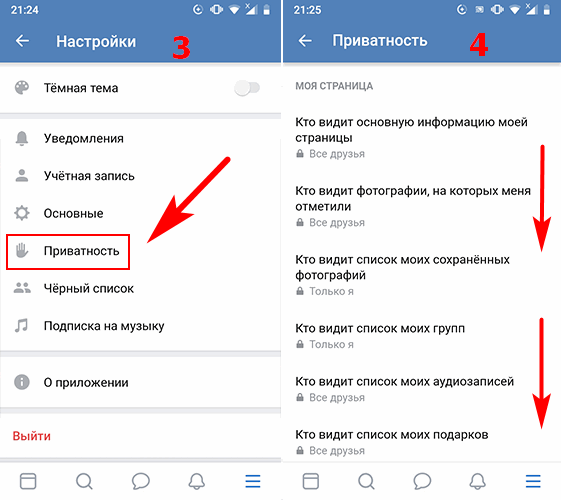
- В подразделе «Прочее» напротив пункта «Закрытый профиль» нужно перетянуть ползунок вправо. В новом окне подтвердить данное действие.
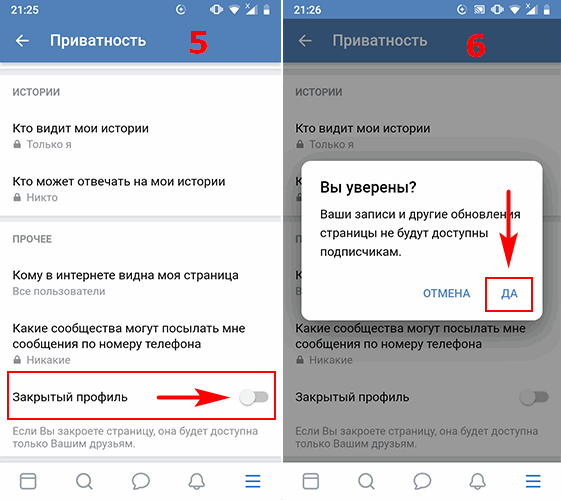
Теперь вашу страницу смогут просмотреть только друзья. Все вышеуказанные действия проводились через мобильное приложение вконтакте. Процесс закрытия аккаунта с телефона в браузере будет аналогичен.
Вернуться на открытую учетную запись также просто. Нужно снова войти в настройки приватности и перетянуть ползунок обратно.
Читайте также – Как можно удалить свою страницу вконтакте
Хочу скрыться от поисковиков
Некоторые хотят убрать свой профиль из поиска Яндекс и Google. Чтобы при вводе вашего имени и города в поисковую форму ничего не высвечивалось. Это возможно сделать. Но после установки нужных настроек страница исчезнет из поиска где-то в течении месяца.
Просто выберите вот этот пункт:
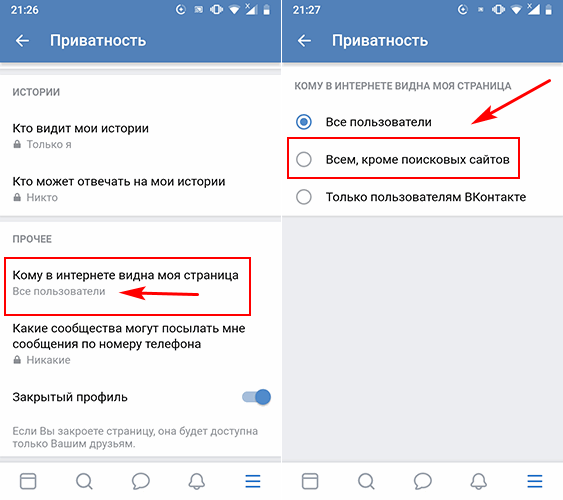
Настройка приватного профиля в контакте через компьютер
Теперь инструкция для тех, кто постоянно за компом или ноутбуком. Всего пару кликов мышкой и ваша страница в вк будет закрытой.
Вот как она выглядит на пк.
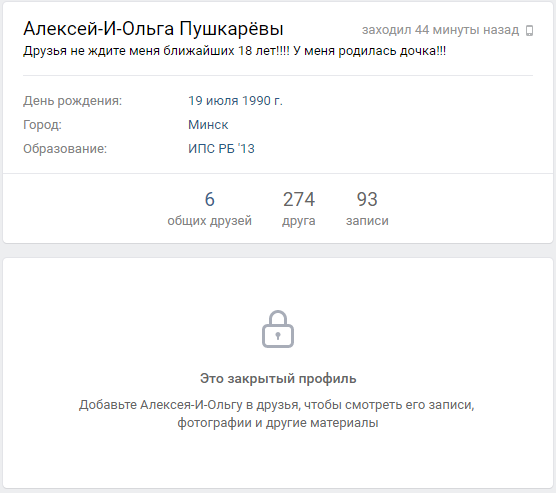
- Нажать в правой верхней части монитора на свое имя. Из выпадающего списка выбрать пункт «Настройки»;
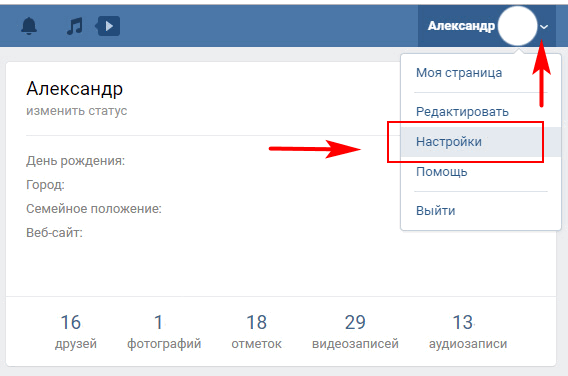
- Как и в мобильной версии далее кликаем на «Приватность»;
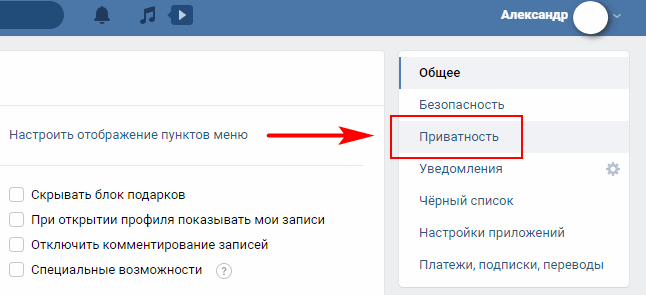
- После чего мышкой прокрутите все настройки вниз. В последнем разделе «Прочее» нужно выбрать тип профиля «Закрытый».
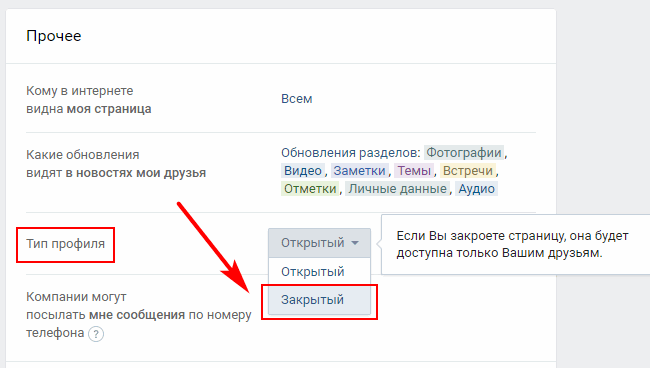
- Подтверждаем желание сделать аккаунт закрытым.
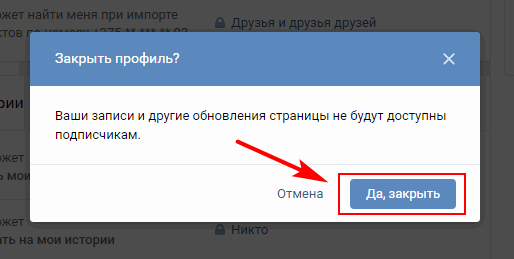
Зачем вообще нужна приватная учетная запись
Не все открыто публикуют что-то о себе в интернете. Социальная сеть вконтакте рекомендует присмотреться к настройкам. Они очень гибкие и позволяют скрывать друзей и много иной информации. Однако этого не всегда достаточно. Да и не каждый желает возиться с более чем 20 пунктами.
Почему пользователи закрывают свой профиль:
- Скрыть данные от людей, с которыми нет желания общаться. Это бывшие одноклассники, однокурсники, сослуживцы и прочие завистники;
- Желание делиться личной информацией только с близким кругом лиц. При этом не бояться оскорблений, угроз, глупых шуток и нападков;
- Обезопасить себя от мошенников и шантажистов. Открытую страницу можно скопировать и рассылать с нее спам, просить в долг у друзей и т.д.
Как закрыть профиль в ВК
В этом уроке я покажу, как закрыть профиль в ВК на компьютере и телефоне. Мы научимся скрывать страницу Вконтакте через настройки приватности и заморозку аккаунта.
Как закрыть профиль в ВК
На компьютере
1. Перейдите на сайт Вконтакте по адресу vk.com и авторизуйтесь, напечатав логин и пароль.

2. Откройте раздел «Настройки». Для этого щелкните по иконке с вашим именем в правом верхнем углу.

3. Кликните на пункт «Приватность» в правой панели. Затем прокрутите страницу в самый низ и в пункте «Тип профиля» нажмите на «Открытый».

Из списка выберите «Закрытый».
Появится предупреждение, что страница станет доступна только друзьям.

Откроется запрос на подтверждение. Щелкните по кнопке «Да, закрыть».

Только что вы ограничили доступ к странице. Вот как она теперь будет выглядеть при просмотре:

На телефоне
Через официальное приложение Вконтакте
Установить официальное приложение ВК на Андроид можно из магазина Play Market по ссылке. В этом разделе я покажу, как с его помощью закрыть доступ.
1. Запустите приложение и авторизуйтесь через логин/пароль.

2. Перейдите в меню, нажав значок «три пунктира» в верхнем углу программы.

Прокрутите страницу вниз до конца и войдите в «Настройки».

3. Откройте раздел «Приватность».

Прокрутите настройки приватности до самого низа.

4. Нажмите на переключатель в пункте «Закрытый профиль». В окошке подтверждения нажмите «Да».

Через мобильный браузер
Чтобы закрыть свой аккаунт с телефона через браузер, нужно выполнить действия, аналогичные компьютерной версии. Покажу на примере мобильного браузера Google Chrome.
1. Откройте браузер и перейдите по адресу m.vk.com.
Авторизуйтесь, напечатав логин и пароль.

2. Далее нужно войти в настройки. Для этого нажмите на значок «шестерёнки» в правом верхнем углу.

В настройках откройте вкладку «Приватность».

Опуститесь в самый низ. Во вкладке «Прочее» нажмите на переключатель «Закрытый профиль».

В окошке с вопросом «Вы уверены?» нажмите «Продолжить».

Вот и всё — аккаунт успешно закрыт.
Примерно так выглядит страница закрытого профиля, если на неё зайдет зарегистрированный пользователь через мобильный браузер:

А такой ее увидит незарегистрированный пользователь:

Как закрыть профиль при помощи ссылки
Также закрыть свой профиль можно минуя настройки – просто перейдя по прямой ссылке и подтвердив действие.
На компьютере
1. Откройте сайт vk.com и залогиньтесь.

2. Затем перейдите по ссылке vk.com/settings?act=privacy.
Вы автоматически попадете в раздел приватности, где в пункте «Тип профиля» можно закрыть доступ – выбрать из списка «Закрытый».

На телефоне
1. Откройте мобильный браузер. Зайдите на сайт m.vk.com и введите ваш логин и пароль от ВК.
2. Нажмите в область адресной строки, напечатайте в неё этот адрес: m.vk.com/settings?act=privacy и нажмите «Перейти» на клавиатуре телефона.
Или перейдите по прямой ссылке m.vk.com/settings?act=privacy.

Вы автоматически попадете в раздел приватности. В самом низу нужно будет активировать переключатель в пункте «Закрыть профиль».

Как настроить доступ
При закрытии профиля информация становится недоступна всем, кроме друзей. Но в настройках можно сделать так, чтобы даже они не смогли просматривать страницу и отправлять сообщения. Покажу, как это сделать.
На компьютере
1. Откройте сайт vk.com и войдите в аккаунт. Через меню вверху перейдите в настройки.

2. Откройте вкладку «Приватность».

3. Здесь много пунктов, которые можно настроить. Каждый из них имеет следующие опции:
- Только друзья
- Только я
- Все друзья, кроме…
- Некоторые друзья

Чтобы настроить доступ на отправку сообщений, опуститесь вниз до раздела «Связь со мной».

В пункте «Кто может писать мне личные сообщения» по умолчанию стоит «Все пользователи».

Тут вы также можете выбрать людей, которым разрешено отправлять сообщения или запретить всем, указав «Никто».
На телефоне в мобильном браузере
1. Откройте в браузере сайт m.vk.com и войдите на свою страницу. Нажмите на иконку с изображением шестеренки вверху справа.

2. Перейдите в раздел «Приватность».

Откроются настройки приватности.

Для примера закроем доступ для всех пользователей, в том числе и друзей:
- Нажимаем на «Кто видит основную информацию моей страницы».
- Из списка выбираем «Только я».
- Нажимаем «Сохранить».

Примерно так же настраиваются все остальные пункты.
3. Во вкладке «Связь со мной» можно настроить доступ на получение личных сообщений, звонков и т.д.
Как заморозить страницу
Заморозка – это временное блокирование страницы. Вся информация будет скрыта – никто из пользователей не сможет получить к ней доступ (даже друзья).
Но будьте осторожны, так как страница замораживается только на время. И если вовремя ее не восстановить, аккаунт будет полностью удален из системы. Вместе с ним сотрутся и все данные: фотографии, переписки и прочее.
Также при заморозке нужно иметь доступ к номеру телефона и email, указанным при регистрации. Иначе могут возникнуть проблемы с восстановлением.
На компьютере
1. Откройте сайт vk.com и войдите в аккаунт. Через меню в правом верхнем углу перейдите в настройки.

2. На вкладке «Общее» опуститесь в самый низ. В конце будет пункт, написанный мелким шрифтом, — «удалить свою страницу». Нажмите на него.

3. Появится окошко с вопросом, по какой причине вы хотите удалить аккаунт. Выберите одну из предложенных причин или напечатайте свою. Затем щелкните по кнопке «Удалить страницу».
Если оставите галочку на пункте «Рассказать друзьям», то у них в ленте появится новость о вашем удалении из ВК.

4. Выскочит сообщение о том, что страница удалена. Теперь вся информация на ней, кроме фамилии и имени, будет недоступна.
Также вы больше не сможете никого добавить в друзья и написать сообщение. После восстановления всё вернется как и было.

Обязательно запомните дату, до которой нужно восстановить аккаунт. Иначе он будет удален навсегда!
Чтобы восстановить страницу, войдите на сайт под своим логином и паролем, и нажмите на пункт «восстановить свою страницу».

Появится окошко, в котором нужно еще раз нажать на «Восстановить страницу».
В моём случае дополнительно не пришлось вводить подтверждение с помощью телефона — анкета восстановилась моментально. Но возможно он вам потребуются.

На заметку. Заморозить анкету может и администрация Вконтакте, если обнаружит нарушения (накрутки, спам и прочее). Тогда вы уже не сможете моментально восстановить её: придется подождать какое-то время, после чего подтвердить доступ и сменить пароль.
На телефоне
1. Откройте мобильный браузер и войдите в свой аккаунт на сайте m.vk.com.
2. Перейдите в настройки, нажав на шестеренку в правом углу.

3. Откройте вкладку «Аккаунт».

4. Опуститесь в самый низ и нажмите на пункт «удалить свою страницу», написанный мелким шрифтом.

Появится окошко, где нужно указать причину удаления. Выберите из списка или напечатайте что-то другое. Затем нажмите «Удалить страницу».
Если хотите заморозить анкету незаметно, уберите галочку с пункта «Рассказать друзьям». Иначе информация о вашем удалении появится у них в ленте.

5. Анкета успешно заморожена на 210 дней.

Обязательно восстановите ее до указанной даты, чтобы не лишится страницы навсегда.
Для восстановления откройте вашу анкету логином и паролем. Нажмите на пункт «восстановить свою страницу» и еще раз на кнопку «Восстановить страницу».

Ответы на частые вопросы
Для чего закрывают профиль
Это делают для того, чтобы информация в анкете была недоступна посторонним. Попав на такую страницу, человек не сможет посмотреть записи на стене, фотографии, узнать, кто находится в друзьях.
Что увидит человек, зайдя на такую страницу
Зарегистрированным посетителям будет доступна следующая информация:
- Иконка с фотографией.
- Фамилия и имя.
- День рождения.
- Город проживания.
- Место учёбы.
- Число друзей.
- Количество публикаций на стене.
- Возможные общие друзья.
И будут доступны следующие действия:
- Отправка личного сообщения.
- Запрос в друзья.
- Отправка подарка.
- Отправка денег.
Незарегистрированные посетители увидят следующее:
- Иконку с фотографией.
- Фамилию и имя.
- День рождения.
- Город проживания.
- Место учёбы.
- Количество публикаций на стене.
Как выглядит закрытый профиль
Вот так выглядит анкета, если на нее зайдет пользователь, зарегистрированный в ВК (не из списка друзей):

Но люди, которые находятся в «Друзьях», по-прежнему смогут просматривать всю информацию. Если хотите скрыть данные и от них тоже, установите отдельные правила (см. раздел «Как настроить доступ»).
Как закрыть доступ в Kate Mobile
К сожалению, в этом приложении нет возможности закрыть доступ одним щелчком. Но можно сделать это вручную во вкладке «Приватность». Для этого выберите в настройках только друзей.
Как закрыть страницу ВК от всех
Закрыть доступ к анкете вообще для всех пользователей можно через раздел «Приватность» (см. раздел «Как настроить доступ»). Для этого во всех пунктах выберите «Только я» или «Никто».
Или же можно заморозить страницу (см. выше). Только не забудьте восстановить до указанной даты, чтобы она не удалилась навсегда.
Как посмотреть закрытый профиль
Единственный способ посмотреть чужую закрытую анкету – добавиться в друзья.
Важно! В интернете есть сайты, которые предлагают доступ к секретным функциям ВК. В том числе к просмотру закрытых анкет. Это мошенники! Не печатайте туда логин/пароль от своей страницы – потеряете доступ к ней. И ни в коем случае не указывайте данные банковской карты!
Автор: Илья Курбанов
Редактор: Илья Кривошеев
Дата публикации: 27.01.2020
Многие пользователи социальной сети ВКонтакте, хотят закрыть свою страницу от посторонних, изолироваться от всех, кроме друзей.
Всё потому, что настройки приватности, по умолчанию максимально открыты.
Если их не менять, то любой пользователь, может просматривать Ваши фотографии, музыку, семейное положение и многое другое.
Если же мы закроем свою страницу, то личная информация, станет доступна только друзьям, а при желании, можно ограничить доступ и им.
Для того, чтобы закрыть профиль в ВКонтакте с телефона Андроид или Айфона, необходимо сделать следующее.
Как закрыть профиль в ВК через телефон
В приложении
1. Запускаем приложение ВК, на своём телефоне или планшете, далее два раза жмём на кнопку «Профиль». 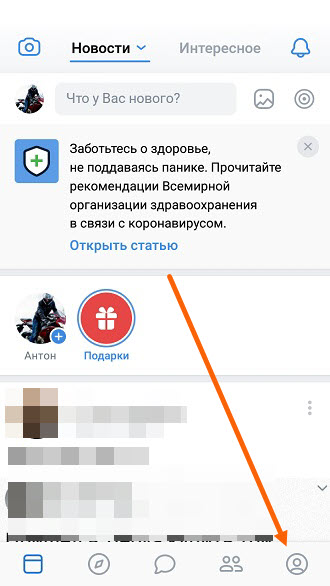
2. Открываем «Настройки». 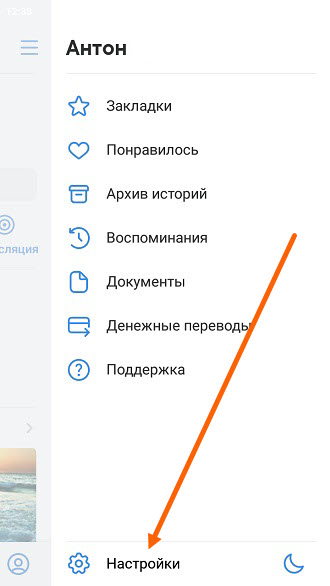
3. Переходим в раздел «Приватность». 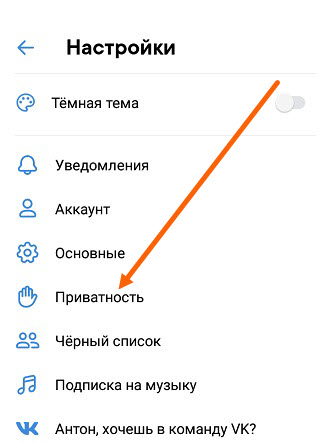
4. Спускаемся в самый низ настроек приватности, и активируем пункт «Закрытый профиль». После чего, страница будет доступна только Вашим друзьям. 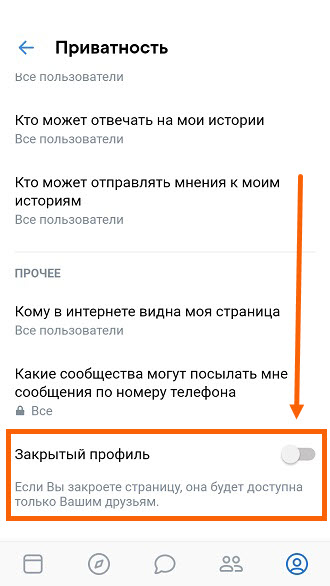 Однако посторонние люди, по прежнему смогут отправлять заявки в друзья, писать личные сообщения и звонить. Для того чтобы запретить им это делать, измените настройки подраздела «Связь со мной» выставив нужное значение.
Однако посторонние люди, по прежнему смогут отправлять заявки в друзья, писать личные сообщения и звонить. Для того чтобы запретить им это делать, измените настройки подраздела «Связь со мной» выставив нужное значение. 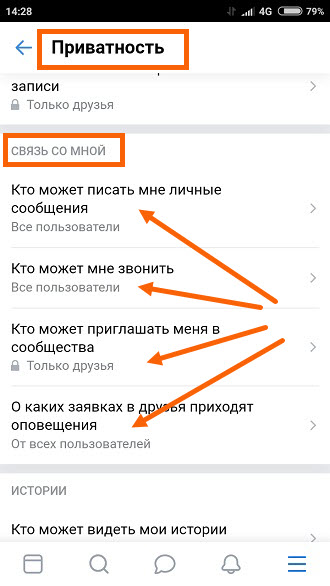
Проделав вышеописанные действия, мы одним махом выставили значения «Только друзья» во всех пунктах, что подойдёт далеко не всем.
Для того чтобы более детально настроить какой либо пункт, нажмите на него. 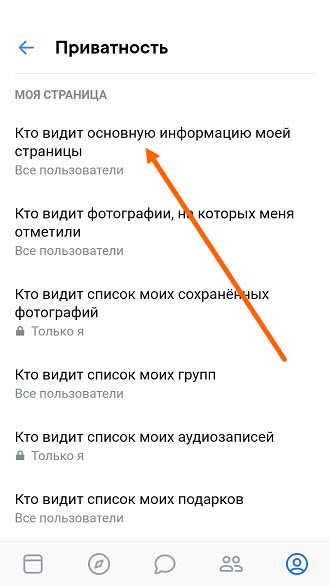
И выставите нужное значение. 
В мобильной версии
1. Жмём на кнопку «Меню», далее переходим в «Настройки». 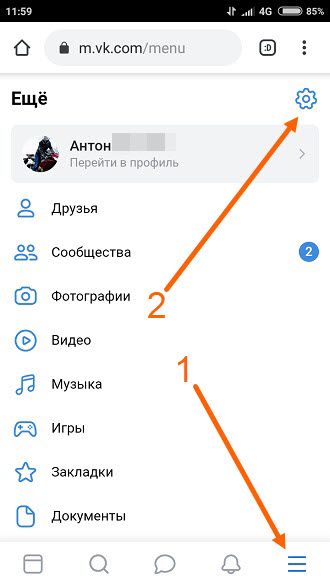
2. Открываем настройки приватности. 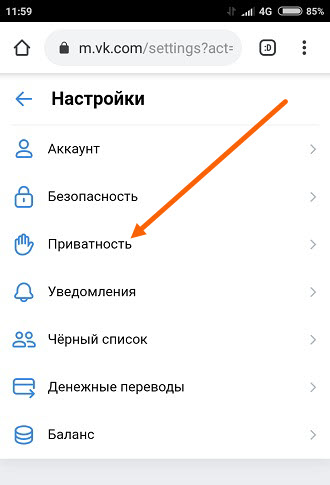
3. Опускаемся в самый низ, и передвигаем ползунок в пункте «Закрытый профиль». 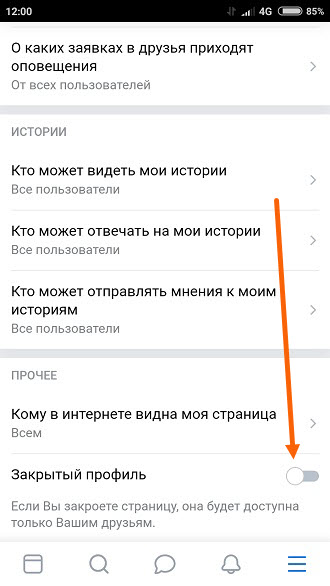
4. Также можно индивидуально настроить каждый пункт, для этого жмём на него. 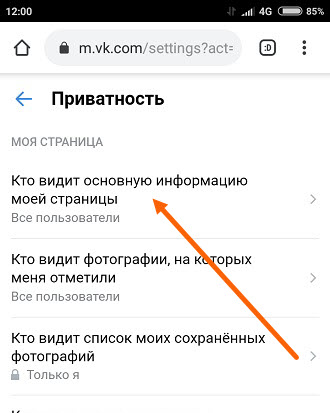
5. Выбираем нужный вариант. 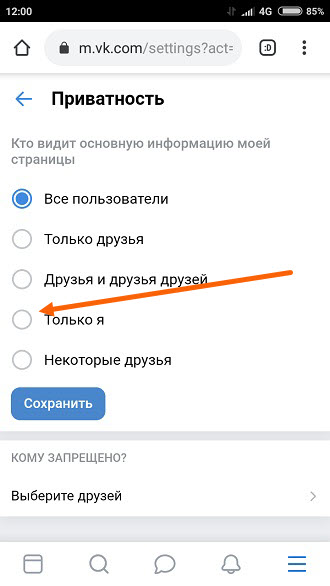
Читайте также о том, как закрыть профиль в Одноклассниках.
Как сделать закрытый профиль в ВК? Инструкция
Принцип социальной сети – делиться контентом, заводить новые знакомства, поддерживать общение со старыми знакомыми. Этому способствует – полная доступность информации о пользователях, которую они по доброй воле публикует на своих страницах.
В Октябре 2018 годя, борясь за приватность пользователей, администрация Вконтакте вводит возможность – закрыть собственный профиль полностью, скрыв от посторонних, большую часть информации.
Что будет скрыто?
Ранее, вы могли ограничить доступ к сведениям о себе частично. Сейчас, сделав один клик мышью, вы оставите доступ к вашим:
Только аккаунтам, от которых принят запрос дружбы. Остальные пользователи, видят вашу страницу таким образом.

С Августа 2018 года, пользователи не могут смотреть список пользователей, сделавших репост записей.
Но, они по-прежнему, смогут отправлять вам личные сообщения и оставлять заявки в друзья. Дальше, вы решаете самостоятельно – предоставлять им доступ к личной информации или нет.
Как сделать закрытый профиль в ВК на компьютере
Изменить вид профиля – стандартная функция Вконтакте, в отличие от статистики, доступная всем желающим.
1. Авторизуйтесь на сайте и перейдите в настройки профиля.

2. Откройте раздел «Приватность». Пролистайте страницу до конца.

3. В пункте «Тип профиля», выберите «Закрытый». Подтвердите изменение настроек во всплывающем окне.

Проверьте правильность выполненных действий. Скопируйте адрес страницы из адресной строки браузера и откройте её в режиме «Инкогнито». Она должна выглядеть, как на первом скриншоте статьи.
Делаем профиль закрытым на телефоне или планшете
У пользователей смартфонов, есть два варианта – мобильная версия сайта (m.vk.com) и через официальное приложение. Разберу на примере приложения.
1. Откройте приложение. Нажмите кнопку с изображением трех горизонтальных полос.

2. В правом верхнем углу, найдите значок «Шестеренки». Выберите «Приватность».

3. В конце страницы, передвиньте указанный ползунок вправо.

Вернитесь на главную страницу, под вашим именем будет красоваться надпись — «Закрытый профиль». Теперь, только друзья могут видеть подробную информацию о вас.
Во «ВКонтакте» появились новые настройки конфиденциальности. Теперь можно быстро сделать свой профиль полностью приватным, оставив страницу открытой только для друзей.
Если в конце раздела управления приватностью выбрать закрытый тип профиля, то все настройки примут значение «Только друзья». Если они были более строгими — например, «Только я» или «Никто», — то останутся без изменений.
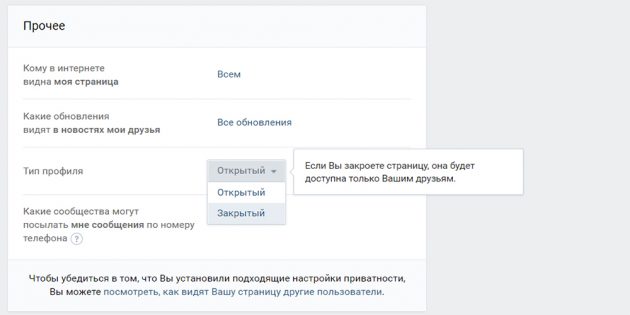
Посетители такого профиля смогут увидеть только имя и фамилию, фотографию, количество публикаций без возможности их смотреть и список общих друзей. Если в профиле указаны статус, город, возраст и место работы, то они тоже будут видны. Записи на стене, фотографии, видео, музыка, истории, подписки и другой контент, который вы добавили на страницу, будет скрыт.
Также компания сделала закрытым список людей, которые поделились записью. Его увидит только автор материала или руководители сообщества, если публикация появилась в паблике. Закрытые профили будут учтены в общем счётчике, но в списке их никто, включая создателя записи, не увидит.
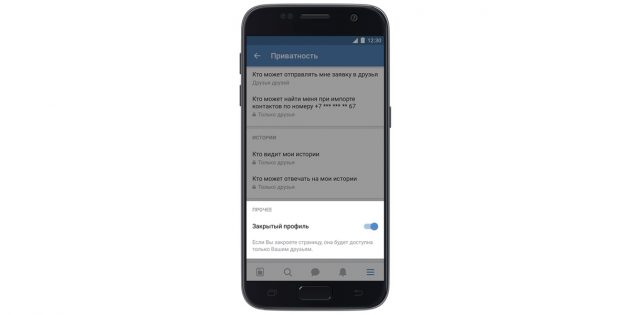 vk.com
vk.comНовые функции уже доступны на сайте «ВКонтакте», а в ближайшее время появятся и в мобильных приложениях. Также компания вскоре пообещала запустить возможность быстро архивировать или полностью удалять свои старые записи и фотографии.

Цена: Бесплатно
 Разработчик:
VK.com
Разработчик:
VK.comЦена: Бесплатно
Как мне закрыть с вами счет?
Важная информация о прошлых выписках по текущим счетам
Когда вы закроете свою текущую учетную запись, мы отправим вам бумажные заявления на пять лет — если вы не сообщите нам, что они вам не нужны.
Мы должны сделать это из-за банковских правил. Если они вам не нужны, просто дайте нам знать, когда вы свяжетесь с нами, чтобы закрыть свой аккаунт.
Если вы обнаружите, что вам нужны эти заявления в будущем, вы можете запросить их в любой момент, но мы можем предоставить их только за пять лет до даты, когда вы их попросите.
Если вы не предоставляете нам предпочтения и у вас нет другой учетной записи, которую вы открываете, мы отправим все выписки в течение 10 рабочих дней после закрытия учетной записи. Это может быть много бумаги.
Если у вас есть другая учетная запись у нас и вы используете онлайн-банкинг, вы можете просмотреть свои прошлые выписки, поэтому мы не будем отправлять их по почте.
Закрытие вашего счета
По телефону
Если у вас есть другая учетная запись, которую вы хотели бы оставить открытой, и вы зарегистрированы для телефонного банкинга, вы можете позвонить нам, чтобы закрыть учетную запись.Номер, который вам нужен, зависит от типа учетной записи, которую вы закрываете.
Для личных счетов, звоните 0345 734 5345 1
Для счетов Premier звоните 0800 085 1115 1
В филиале
Вам понадобится взять с собой дебетовую карту и чековую книжку, если они у вас есть при наличии учетной записи и двух документов в качестве подтверждения вашего удостоверения личности и вашего текущего адреса в Великобритании.
по почте
Пожалуйста, распечатайте нашу форму закрытия учетной записи и заполните все данные. Если вы не заполните все разделы, закрытие учетной записи может занять больше времени.Он также должен быть подписан всеми владельцами аккаунтов, если их несколько.
Если на счете были дебетовая карта и чековая книжка, вам придется их разрезать и вернуть тоже.
Отправьте заполненную форму, дебетовую карту и чековую книжку на номер
Barclays
Лестер
LE87 2BB
Как закрыть банковский счет менее чем за 5 минут
К сожалению, некоторые банки не делают процесс настолько простым, насколько это возможно. Это заставляет многих людей хранить неиспользованные банковские счета гораздо дольше, чем следует. Вместо того, чтобы рисковать взиманием ежемесячной платы с неактивного аккаунта, вот несколько простых шагов, которые вы можете предпринять, чтобы закрыть свои банковские счета.
Найдите новый аккаунт
Прежде чем закрыть свой старый аккаунт, найдите время и найдите новый банковский счет для его замены.
Возможно, вы ищете аккаунт, на котором не взимается ежемесячная плата, или вам нужна большая гибкость банкомата. Возможно, вам нужен высокодоходный сберегательный счет, который позволяет вам зарабатывать проценты на наличных деньгах на вашем счете.
Что бы вы ни искали, убедитесь, что вы проверили свои варианты, прежде чем продолжить. Последнее, что вам нужно, это открыть новый аккаунт, чтобы потом выяснить, что сборы намного выше, а правила более строгие.
Выбор редакции: BBVA Free Checking
- Без ежемесячной платы за обслуживание
- Открыть с $ 25
- Без комиссии в банкоматах BBVA
Выбор редакции: BBVA Free Checking
Не пользуйтесь ежемесячной платой за обслуживание, а также функциями полного обслуживания, включая бесплатные транзакции в банкоматах в банкоматах BBVA
- Без ежемесячной платы за обслуживание, а также с полным набором услуг
- Без комиссии в банкоматах BBVA
- Доступ к онлайн и мобильному банкингу
Обновление информации о дебете и кредите
При переключении учетных записей важно обязательно переключить любую платежную информацию для счетов или прямой депозит на свой новый счет.
Попросите представителя в вашем новом банке помочь вам с вашими переводами. Они свяжутся с вашим старым банком и попросят предоставить список всех ваших прямых дебетов и прямых кредитов. Вам будет показан список, и вас спросят, какие из этих платежей вы хотите перевести на новую учетную запись.
Они включают в себя такие вещи, как:
Сообщите вашему работодателю или сотруднику по начислению заработной платы свой новый номер маршрута и номер счета, чтобы в следующий раз, когда вам заплатят, ваша зарплата поступила на правильный счет.Передайте ту же информацию об учетной записи всем, кто платит вам, включая алименты или любые государственные пособия.
Помните, что вам нужно будет войти в любой аккаунт, который у вас был при оплате счетов.
План резервного копирования
Прежде чем перевести все наличные со старого счета на новый банковский счет, подумайте о плане резервного копирования. Потратьте время, чтобы подумать о ваших личных финансах и автоматических транзакциях или снятии средств с нашего счета. Хотя вы можете подумать, что покрыли все свои обычные платежи прямым дебетом, существует риск того, что вы, возможно, что-то забыли.
Оставьте немного денег на старом счете на короткое время, чтобы покрыть любые повторяющиеся платежи, которые вы могли упустить из виду. Это поможет вам избежать упущенных платежей, сборов за овердрафт или штрафов.
Закройте свою старую учетную запись
Если вы уверены, что ваша новая учетная запись запущена и работает правильно, пришло время закрыть старую учетную запись. Это следует делать только в том случае, если вы уверены, что все ваши прямые дебеты и кредиты были успешно переведены, и вы предоставили данные своей новой учетной записи любому, кто вносит деньги на этот счет.
Важно в конечном итоге закрыть этот старый банковский счет, даже если он пуст. Некоторые банки могут взимать плату за бездействие за неиспользование вашего аккаунта. Другие могут продолжать взимать ежемесячную плату, которая может вызвать овердрафт на вашем счете.
Большинство банков требуют, чтобы вы закрыли свой счет в филиале. Вам может потребоваться письменный запрос на учетную запись, которую вы хотите закрыть, вместе с вашей подписью, чтобы подтвердить процесс. Самый простой способ узнать наверняка, какой вариант хочет ваш банк — это позвонить им и спросить.
Не думайте, что ваша учетная запись будет закрыта по телефону только потому, что вы разговаривали с кем-то. Банки действительно не хотят терять свой бизнес, поэтому они заставят вас немного поработать, чтобы завершить закрытие.
Переключение банковских счетов имеет свои плюсы и минусы. После того, как вы решите, что готовы сделать это, все, что вам нужно сделать, — это убедиться, что с вашей новой учетной записью все в порядке, прежде чем закрыть старую. Это обеспечит максимально плавный процесс для вас.
,Как закрыть учетную запись Facebook
Как закрыть учетную запись Facebook
Этот хаб покажет вам, как закрыть вашу учетную запись Facebook. Всем известно, что Facebook является социальной сетью № 1 сайт в мире. Есть буквально миллионы и миллионы людей на сайте. Вы можете «подружиться» с кем-либо из коллег, давно потерянных родственников, старых школьных друзей, старый парень / подруга-вы называете это. Это явно отличный место для повторного общения с друзьями или членами семьи, о которых вы давно не слышали, или оставайтесь ближе к тем, которые вы видите почти каждый день.
Причины, по которым вы можете закрыть свою учетную запись Facebook
Почему вы хотите закрыть свою учетную запись в социальной сети? Это такой отличный инструмент для социальных сетей, что вы можете подумать, что это редко кто-то делает. Но действительно есть некоторые люди, которых было достаточно, и некоторые из этих причин могут быть, но не ограничены:
- Некоторые люди, которые просят вас, могут не быть друзьями. Эти люди, запрашивающие вас, могут быть просто знакомыми, и единственная причина, по которой они просили вас, — это просто быть любопытным и пытаться узнать о том, что происходит в вашей жизни.Вы действительно хотите, чтобы эти люди «подружились» с вами?
- Размещение лишних картинок. Возможно, вы устали видеть, как каждый день кто-то публикует новую картину того, что происходит в их жизни. Иногда вам может показаться забавным и классным видеть то, что они испытывают, но если это происходит постоянно, вы можете начать думать, что люди просто тщеславны и не хотят иметь с этим дело.
- Вы устали от чтения раздражающих новостных лент людей. Каждый раз, когда вы входите в систему, вы замечаете чей-то раздражающий новый счет на FarmVille, MafiaWars, SongPop или в какой-либо другой встроенной игре на Facebook.Или они могут разглагольствовать о том, как плохо был их день, и искать какое-то заверение, которое вы действительно не хотите им дать, или посмотреть, как другие люди угождают их манящему призыву.
Ну, может быть, есть много причин, чтобы это называлось, и я назвал только несколько. Но есть решение, если вы хотите закрыть свой аккаунт. Но сначала есть два способа закрыть свою учетную запись: удалить свою учетную запись или деактивировать свою учетную запись .
Как деактивировать свою учетную запись Facebook
Если вы деактивируете свою учетную запись, ваш профиль и информация будут мгновенно неактивны.Ваша шкала времени и информация будут удалены из Facebook. Ваши друзья не смогут найти вас или ваши вещи. Однако ваша информация не будет потеряна, и вы сможете восстановить ее, когда захотите.
Facebook Dating
Вы покидаете Facebook, потому что ищете друга, но не можете его найти? Или вы ищете возможные отношения, но с трудностями?
Вы можете попробовать зарегистрироваться и попробовать знакомства на Facebook и посмотреть, сможете ли вы найти кого-нибудь, с кем можно пообщаться, и посмотрите, есть ли у вас какие-либо похожие интересы.
Кто знает? Вы можете найти кого-то особенного.
Как повторно активировать свою учетную запись Facebook
Если вы отключили свою учетную запись Facebook , но решили, что хотите вернуться? Конечно, нет проблем. Все, что вам нужно сделать, это войти в свою учетную запись, без вопросов.
Не можете вспомнить свой пароль? Вы можете запросить новый пароль здесь: запросите новый пароль на Facebook.
Как окончательно удалить свою учетную запись Facebook
У вас также есть возможность навсегда удалить свой профиль Facebook.Если вы хотите сделать это, вы можете перейти по этой ссылке в Facebook, чтобы удалить.
Но есть шанс, если вы решите, что вы действительно не хотите удалять свой профиль и потерять все свои фотографии и информацию. Facebook дает вам 14 дней, чтобы не входить в систему. Если вы войдете в систему, все, если прощено и ваш профиль сохранен. Но если вы этого не сделаете, ваша информация будет потеряна навсегда.
Я надеюсь, что вы нашли эту информацию полезной, если вы действительно хотите закрыть свою учетную запись Facebook.Или, если вы просто хотите посмеяться, чтобы увидеть некоторые причины, по которым кто-то когда-нибудь это понял!
Как закрыть свой аккаунт
Как закрыть свой аккаунтОткрыть тему с навигацией
Выполните следующие шаги, чтобы закрыть свою учетную запись в IB.Обратите внимание, что для счетов в долларах США мы начнем перевод ACH на основании банковской инструкции ACH, которую вы храните. Если у вас есть более одной банковской инструкции ACH, у вас будет возможность выбрать одну. Если у вас нет инструкций банка ACH, мы отправим чек на ваш почтовый адрес в США. Для всех счетов, не основанных на долларах США, мы выпустим телеграмму на основании банковской инструкции в файле.
| 1. | Ликвидировать или переводить позиции Чтобы проверить свои позиции, войдите в систему Account Management и выберите Отчеты> Деятельность .Просмотрите свое последнее заявление, чтобы убедиться, что все позиции были ликвидированы или переведены. |
| 2. | Конвертировать иностранные валюты Закрытие снятия может быть сделано только в вашей базовой валюте. Вы должны конвертировать любую иностранную валюту, которую можете удерживать, в базовую валюту своего аккаунта.Обязательно проверьте свое заявление и рассмотрите любые начисления дивидендов или процентов. Преобразование может быть обработано с помощью рабочей станции трейдера FXTrader. IB автоматически конвертирует остатки неосновной валюты, когда вы отправляете запрос на закрытие счета, и сальдо ниже эквивалента 1000 долларов США. Если вам нужна помощь в процессе конвертации, пожалуйста, свяжитесь с нашей торговой стойкой. |
| 3. | Проверить банковский перевод |
| 4. | Возврат устройства безопасного входа в систему Для получения дополнительной информации о том, как вернуть устройство, пожалуйста, свяжитесь с нашим отделом технической поддержки или посетите наш веб-сайт: http://ibkb.interactivebrokers.com/node/975 |
| 5. | Снятие средств со счета IRA |
| 6. | Убедитесь, что последние депозиты очистили Все последние депозиты, такие как ACH, чеки и банковские переводы, должны иметь время для очистки в соответствии с политикой клиентских депозитов и периодов удержания, прежде чем ваш запрос на закрытие учетной записи может быть удовлетворен. См. Справочник по финансированию для получения подробной информации о периодах кредитования и удержания: | .
| 7. | Проверка выписок и налоговых форм Эта информация будет доступна только в течение ограниченного времени после закрытия вашей учетной записи. Вам нужно будет сохранить свое имя пользователя и пароль для последующего доступа к отчетам. |
| 8. | Закрыть счет
Ваша учетная запись, как правило, будет оставаться открытой в течение трех месяцев после того, как вы получите закрытие на снятие средств для сбора любых возможных будущих сборов, дивидендов, процентов или корпоративных действий.По истечении этого времени ваш аккаунт будет закрыт навсегда.
|
Если вышеуказанные критерии не будут выполнены, наша система не сможет обработать ваш запрос на закрытие аккаунта.Плата за неактивность будет удерживаться со счета до тех пор, пока не будут выполнены вышеуказанные действия, включая возврат любого устройства системы безопасного входа. Также обратите внимание, что средства, удерживаемые для обеспечения возврата устройства безопасности, не могут быть сняты до тех пор, пока устройство не будет возвращено, и будут применяться для оплаты любых сборов за неактивность или рыночные данные.
,
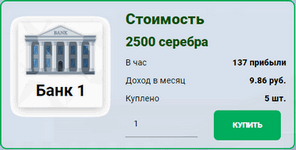 Зарабатывать играючи? Большинству такое предложение покажется несерьезным и нереалистичным. Но те, кто уже знаком с экономическими симуляторами с выводом денег, знают – получать деньги с виртуальных инвестиций вполне реально. Money Banks работает по классической схеме инвестиционной игры и позволяет зарабатывать виртуальное серебро в зависимости от сделанного вложения – минимум 40% в месяц, максимум – 100% (удвоение депозита в течение каждых 30 дней). Затем средства со счета выводятся из системы на кошельки Киви, Яндекс Деньги, Payeer в рублевом эквиваленте.
Зарабатывать играючи? Большинству такое предложение покажется несерьезным и нереалистичным. Но те, кто уже знаком с экономическими симуляторами с выводом денег, знают – получать деньги с виртуальных инвестиций вполне реально. Money Banks работает по классической схеме инвестиционной игры и позволяет зарабатывать виртуальное серебро в зависимости от сделанного вложения – минимум 40% в месяц, максимум – 100% (удвоение депозита в течение каждых 30 дней). Затем средства со счета выводятся из системы на кошельки Киви, Яндекс Деньги, Payeer в рублевом эквиваленте. С Августа 2018 года, пользователи не могут смотреть список пользователей, сделавших репост записей.
С Августа 2018 года, пользователи не могут смотреть список пользователей, сделавших репост записей.